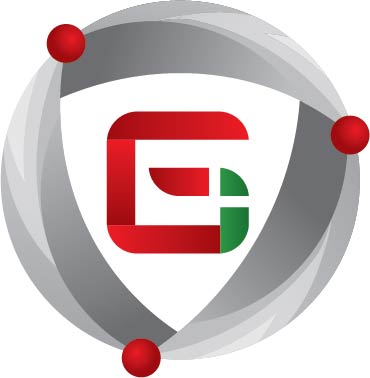Overview
Piccola guida su come risolvere il problema del kick da Punkbuster.
Kick da Punkbuster
Salve.
Se vieni ripetutamente kickato dal Punkbuster, per favore prova a seguire questi semplici passi per risolvere il problema, se questo non dovesse bastare, per favore contatta il Supporto[help.gamersfirst.com]
Metodo 1:
1. Apri il Pannello di Controllo di Windows, e vai su “Installazione Applicazioni” (Windows XP) oppure “Programmi e Funzionalita” (Windows Vista/7)
2. Disinstalla “PunkBuster Services”.
3. Riavvia il computer dopo che il processo di Disinstallazione è stato completato.
4. Apri l’APB Launcher. Indicherà che sta installando il Punkbuster.
Se questo non dovesse funzionare, provate a seguire questi procedimenti alternativi:
Metodo 2:
1. Vai nella cartella dove hai installato APB , ed apri la cartella Binaries. Dentro Binaries. seleziona la cartella “pb” e cancellala.
2. Apri la seguente pagina web: [link]
3. Digita il codice di sicurezza e clicca su “Download Now”
4. Salva il file ‘pbsetup.zip’ sul tuo computer, ed estrai il file ‘pbsetup.exe’ dal file zip.
5. Esegui ‘pbsetup.exe’.
6. Clicca su “I Agree” ed OK.
7. Clicca su ‘Add a Game’.
8. Accanto a “Game”, seleziona APB Reloaded dal menù a tendina.
9. Accanto a Game Path, naviga fino alla cartella Binaries all’interno della tua cartella di APB. Per esempio se APB è installato in C:GamesAPB Reloaded, allora sul box dovrebbe esserci scritto “C:GamesAPB ReloadedBinaries”.
10. Clicca su ‘Add Game’.
11. Clicca su ‘Check for Updates’.
12. Quando il processo di aggiornamento è completo, clicca su OK e chiudi l’applicazione.